Před příchodem e-mailů se značně spoléhalo na poštovní služby, což vyžadovalo značné zpoždění a nejistotu. Se zavedením e-mailu prošel komunikační sektor obrovskou změnou, protože lidé nyní mohou snadno komunikovat mezi sebou pouhým kliknutím na tlačítko. E-maily se staly také velmi důležitými v obchodním sektoru, protože mnoho společností mluví se svými klienty prostřednictvím tohoto zdroje média. E-maily jsou levným, rychlým, vysoce efektivním a zároveň nejflexibilnějším a nejlepším zdrojem pro profesionální komunikaci.
Vzhledem k tomu, že e-maily mají na dnešním trhu tak velkou roli, je proto důležité vybrat si e-mailového klienta, který nabízí nejlepší funkce a je snadno použitelný. Jednou ze skvělých alternativ je Mailspring, e-mailový klient pro různé platformy pro počítače, který bude také tématem naší diskuse v tomto článku.
Co je Mailspring
Mailspring je bezplatný e-mailový klient pro stolní počítače, který je k dispozici pro Windows, Mac OS a Linux. Byl odvozen od poštovního klienta Nylas, jehož podpora již skončila. Mailspring je výkonný e-mailový klient, který využívá ty nejlepší vlastnosti Nylasu a slučuje některé své vlastní, aby vytvořil vysoce kvalitní aplikaci, která je štíhlejší, má méně závislostí, jí méně paměti a má podstatně mnohem lepší výkon. Mít funkce, jako je offline vyhledávání, šablony, trasování odkazů, nastavení více účtů atd. je jasným znamením jeho silné a nesmírné kvality. Skládá se také z verze Pro, která přidává ještě více funkcí do již na funkce bohaté aplikace.
Instalace motivu ikony Mailspring
Existují dva hlavní způsoby, jak lze Mailspring nainstalovat na Ubuntu. Podívejme se na oba
1) Instalace Mailspring pomocí Snap
Mailspring lze snadno nainstalovat pomocí Snap. Snímky jsou komprimovanou formou aplikací, které již obsahují všechny závislosti uvnitř. Jsou docela výhodné v tom smyslu, že můžete instalovat aplikace jediným příkazem a lze je spustit v jakékoli distribuci Linuxu. Chcete-li nainstalovat Mailspring ze Snapcraftu, spusťte do terminálu následující příkaz:
$ sudo snap nainstalovat mailspring2) Instalace Mailspring pomocí souboru Debian
Uživatelé, kterým terminál nevyhovuje, mohou také použít soubor Debian k instalaci Mailspring do svých systémů. Chcete-li stáhnout soubor Debian, přejděte na oficiální web Mailspring a klikněte na Stažení tlačítko v pravé horní části obrazovky.

Po kliknutí na Stáhnout budete přesměrováni na obrazovku s několika možnostmi platformy. Klikněte na Linux (64bit .soubor deb) nalezený v sekci Linux.
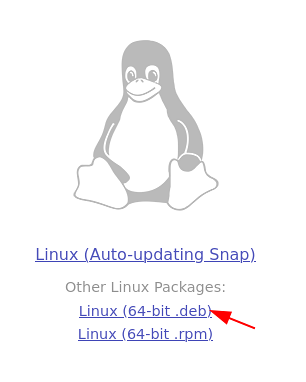
Po stažení souboru Debian otevřete adresář, do kterého jste soubor stáhli, a dvakrát na něj klikněte. Poté se otevře obrazovka softwaru Ubuntu, kde byste mohli vidět Nainstalujte knoflík. Jednoduše na něj klikněte a nainstalujte Mailspring do svého systému Ubuntu.
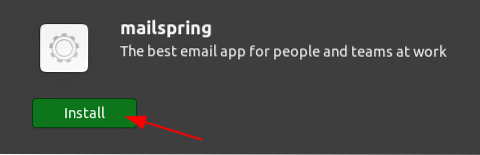
Používání Mailspring na Ubuntu
Po instalaci Mailspring ji najdete v seznamu nainstalovaných aplikací.
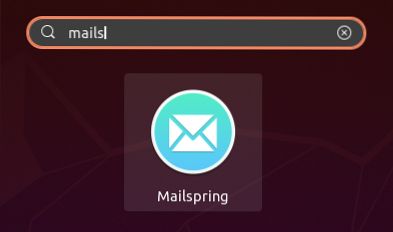
Po otevření Mailspring uvidíte následující obrazovku. Klikněte na Začít jít vpřed.
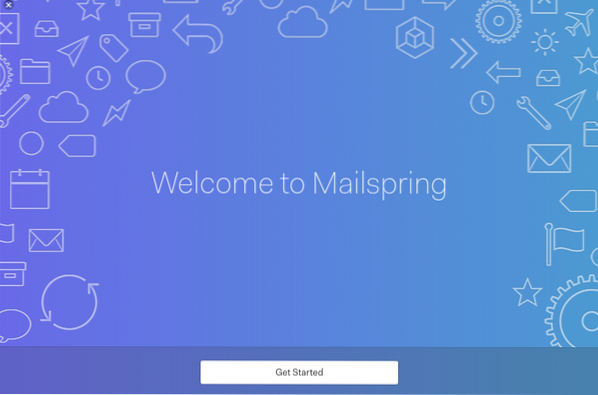
Poté vám dá malý úvod do jeho funkcí. Přečtěte si je, protože vám to poskytne lepší představu o tom, co Mailspring nabízí. Až budete hotovi, pokračujte v klikání na další, dokud vás to nevyzve Vytvořte ID Mailspring.
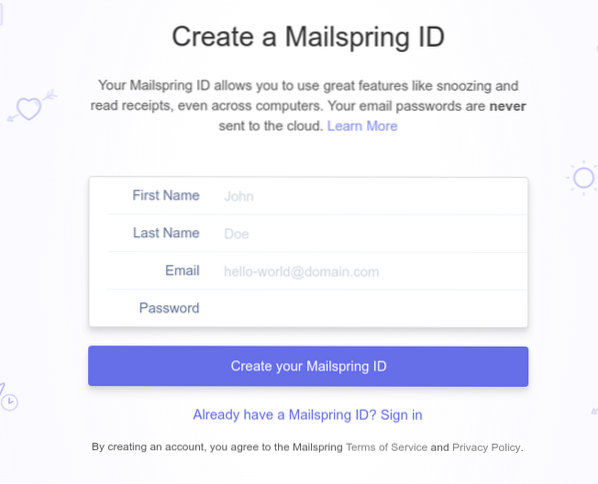
Tady zde vytvořte své ID, pokud ho nemáte, jinak se jednoduše přihlaste pomocí svého stávajícího ID. Po vytvoření vašeho ID vás o to požádá Připojte své e-mailové účty do Mailspring. Z mnoha uvedených možností si můžete vybrat libovolnou možnost.
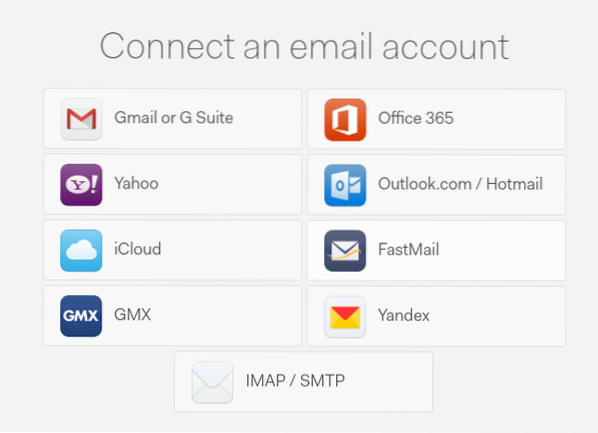
Poté, co připojíte svůj e-mail, požádá vás o výběr rozvržení panelu podle vašich představ.
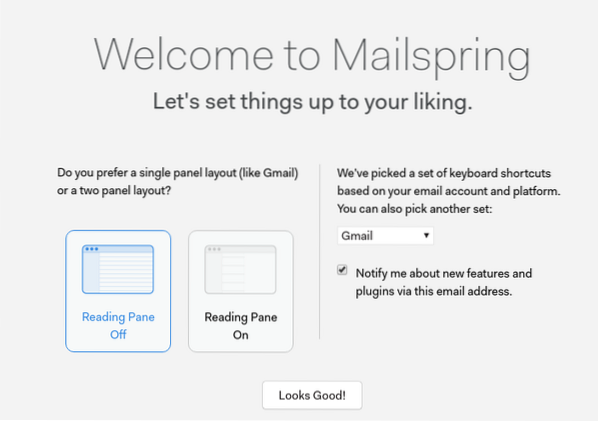
Pokud máte zájem, Mailspring také přichází s Pro verzí, která je pouze 8 $ měsíčně.
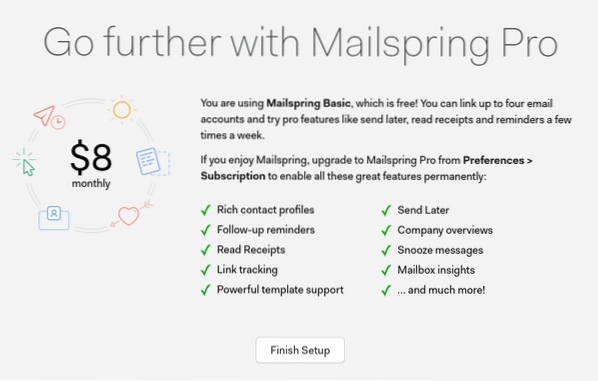
Jak je vidět na obrázku výše, kliknutím na Dokončit nastavení dokončete nastavení svého e-mailového účtu na Mailspring. Po nastavení otevře všechny vaše e-maily v jedné jednotné doručené poště. V tomto příkazovém centru budou k dispozici všechny e-maily ze všech vašich e-mailových účtů.
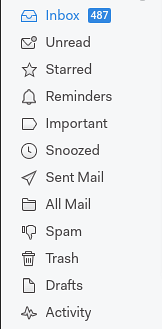
Mailspring také přichází s výkonnou vyhledávací funkcí, která uživatelům umožňuje vyhledávat jejich e-maily pomocí jmen, předmětových řádků, štítků, složek, obsahu zpráv a dokonce podporuje použití A a NEBO operátory.
Funkce vyhledávání:
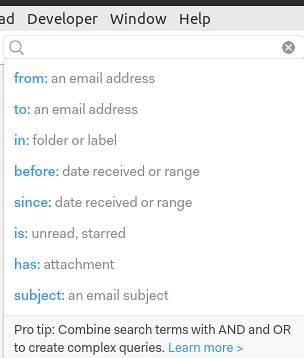
A / NEBO operátor:

Mailspring také přichází s úžasnými funkcemi, jako je plánování zpráv pro pozdější odeslání, stejně jako živé sledování a potvrzení o přečtení. Ten vám pošle oznámení, jakmile kliknete na otevřený nebo přečtený e-mail.
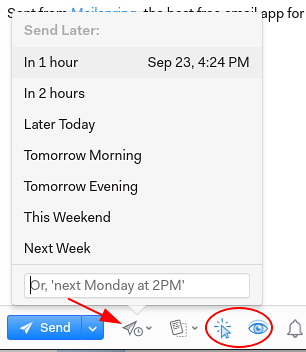
Jak je vidět na obrázku výše, můžete nastavit e-maily, které se budou odesílat v konkrétní čas, pomocí ikony, na kterou ukazuje šipka. Ikony uzavřené uvnitř kruhu slouží ke čtení, které umožňují potvrzení o přečtení a živé sledování. Pokud daná osoba otevře váš e-mail, budete upozorněni.
Mailspring vám také umožňuje měnit motivy, instalovat pluginy, přidávat podpisy a ještě mnohem více.
Proč Mailspring?
Mailspring je extrémně výkonný e-mailový klient, který je vybaven řadou funkcí, z nichž každá nabízí vynikající funkce. Pro lidi, jejichž práce se točí kolem odesílání a přijímání e-mailů, je Mailspring ve vašich systémech Ubuntu nezbytnou aplikací.
 Phenquestions
Phenquestions

